嘿,大家好!今天我们来聊聊如何制作动图。动图,也就是GIF,是一种非常有趣且流行的图像格式,可以让我们的照片动起来。接下来,我会介绍几种不同的方法和软件,帮助你轻松制作出酷炫的动图。这些方法包括了ps,以及其他常用的gif制作工具和方法,希望对大家能有所帮助。
方法一:使用Photoshop制作动图
Photoshop是一款非常强大的图像编辑软件,它也可以用来制作动图。下面是一些简单的步骤:
1. 打开Photoshop,创建一个新的文件。
2. 选择“时间轴”面板,点击“创建视频时间轴”。
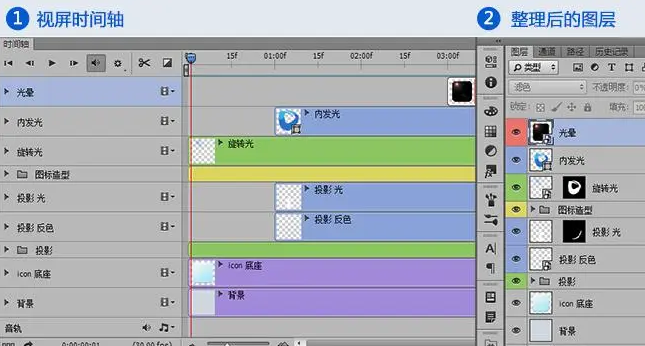
3. 将你的图片导入到时间轴中,设置每张图片的显示时间。
4. 点击“播放”按钮预览效果。
5. 满意后,选择“文件”>“导出”>“存储为Web所用格式”,选择GIF格式,然后点击“保存”。
方法二:使用在线gif制作动图工具
如果你不想下载Photoshop,可以试试这个在线工具。它的使用方法非常简单:
1. 打开在线gif制作工具:https://gif.55.la
2. 点击上传图片文件,可一次性上传多张图片。
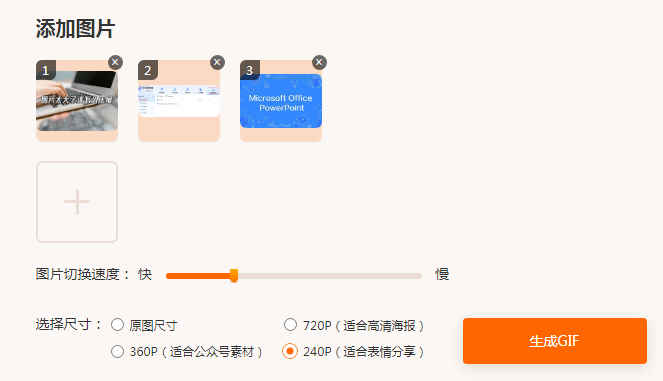
3. 选择GIF的播放速度和循环次数。
4. 点击“生成GIF”按钮,然后下载你的动图。
方法三:视频转gif
使用视频素材的某一部分作为gif动图,虽然要用到软件,但操作也很简单,几步就能完成。
1、下载安装视频转gif工具:https://gif.55.la/video2gif/
2、打开软件,点击“视频转gif”,导入视频文件。
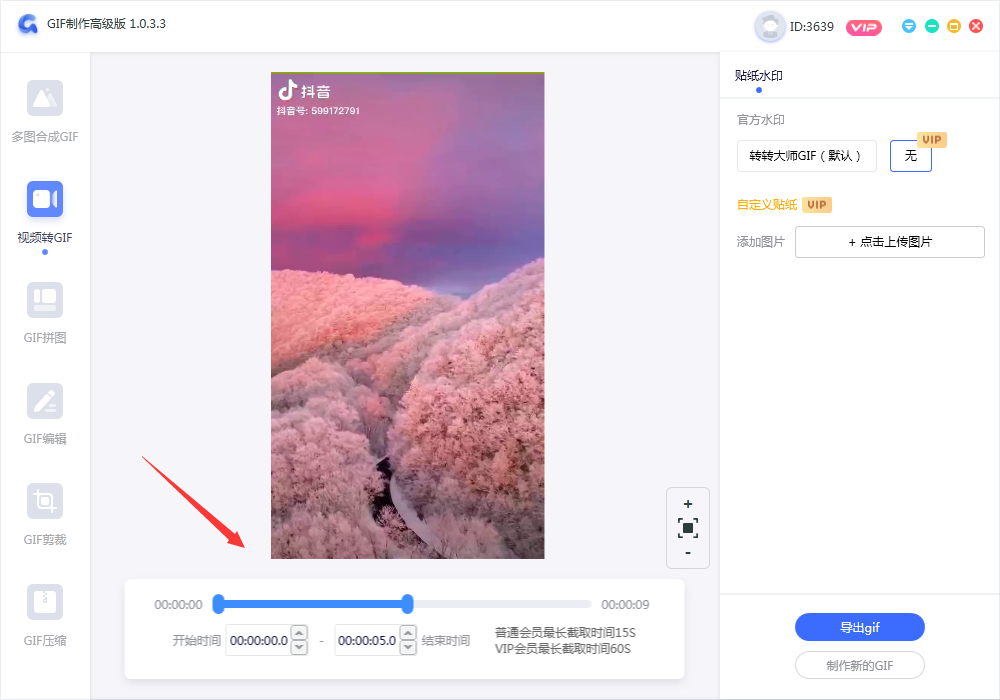
3、设置一下开始时间和结束时间,将自己想要的部分截取下来,点击导出gif。
方法四:使用Adobe Spark制作动图
Adobe Spark是一款在线设计工具,也可以用来制作动图。它的使用方法如下:
1. 访问Adobe Spark官网并登录你的Adobe账户。
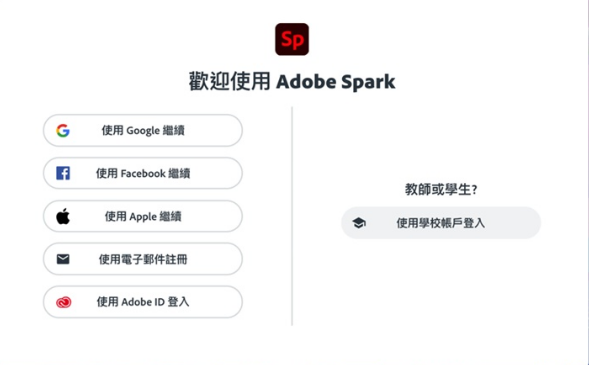
2. 选择“Post”功能,然后点击“创建新帖子”。
3. 上传你的图片或视频。
4. 选择“动画”功能,为你的图片添加动画效果。
5. 调整动画的速度和顺序。
6. 点击“分享”按钮,选择“下载”并保存你的动图。
以上就是4种制作动图的方法和软件。无论你是想制作简单的图片动图,还是复杂的动图,这些工具都能满足你的需求。快去试试吧,让你的照片动起来!

我拉网GIF制作
免费的GIF制作软件,轻松搞定表情包制作

 客户端下载
客户端下载
 GIF制作基础版
GIF制作基础版 GIF制作高级版
GIF制作高级版
 登录
登录 多图合成GIF
多图合成GIF

